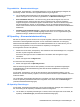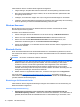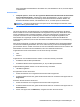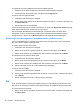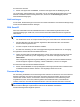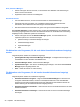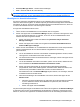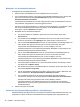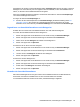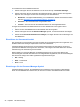HP Client Security introduction
So registrieren Sie eine kontaktlose Karte oder eine Näherungskarte:
1. Platzieren Sie die Karte auf oder sehr nahe bei dem entsprechenden Lesegerät.
2. Sobald die Karte erkannt wird, klicken oder tippen Sie auf Registrieren.
So löschen Sie eine registrierte Karte:
1. Präsentieren Sie die Karte dem Lesegerät.
2. Nur bei Smart Cards: Geben Sie die der Karte zugewiesene PIN ein, und klicken oder tippen Sie
auf Authentifizieren.
3. Klicken oder tippen Sie auf Löschen.
Sobald eine Karte registriert ist, werden Informationen zur Karte unter Registrierte Karten angezeigt.
Wenn Sie eine Karte löschen, wird sie aus der Liste entfernt.
Um auf die Seite „Einstellungen für Näherungskarten, kontaktlose Karten und Smart Cards“
zuzugreifen, auf der ein Administrator Einstellungen für kartenbasierte Anmeldeinformationen
konfigurieren kann, klicken Sie auf Einstellungen (erfordert Administratorberechtigungen).
Einstellungen für Näherungskarten, kontaktlose Karten und Smart Cards
Um auf die Einstellungen für eine Karte zuzugreifen, klicken oder tippen Sie zuerst auf die Karte in
der Liste und dann auf den angezeigten Pfeil.
So ändern Sie die PIN einer Smart Card:
1. Präsentieren Sie die Karte dem Lesegerät.
2. Geben Sie die der Karte zugewiesene PIN ein, und klicken oder tippen Sie auf Weiter.
3. Geben Sie die neue PIN ein, bestätigen Sie diese und klicken oder tippen Sie auf Weiter.
So initialisieren Sie die PIN einer Smart Card:
1. Präsentieren Sie die Karte dem Lesegerät.
2. Geben Sie die der Karte zugewiesene PIN ein, und klicken oder tippen Sie auf Weiter.
3. Geben Sie die neue PIN ein, bestätigen Sie diese und klicken oder tippen Sie auf Weiter.
4. Klicken oder tippen Sie auf Ja, um die Initialisierung zu bestätigen.
So löschen Sie Kartendaten:
1. Präsentieren Sie die Karte dem Lesegerät.
2. Geben Sie die der Karte zugewiesene PIN ein (betrifft nur Smart Cards), und klicken oder tippen
Sie auf Weiter.
3. Klicken oder tippen Sie auf Ja, um die Löschung zu bestätigen.
PIN
Wenn der Administrator eine PIN als Anmeldeinformation zur Authentifizierung aktiviert hat, können
Sie eine PIN in Verbindung mit anderen Anmeldeinformationen für zusätzliche Sicherheit einrichten.
So richten Sie eine neue PIN ein:
▲ Geben Sie die PIN ein, bestätigen Sie diese durch erneute Eingabe, und klicken oder tippen Sie
auf Übernehmen.
18 Kapitel 4 HP Client Security